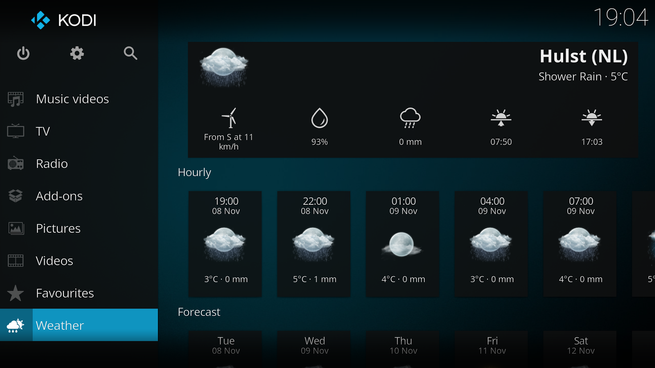Cómo instalar el centro multimedia Kodi en un Steam Link
Hace cerca de un año y medio, Valve puso a la venta un dispositivo llamado Steam Link pensado para retransmitir nuestros juegos desde el PC a cualquier televisión a través de nuestra red local. A medida que ha pasado el tiempo, este dispositivo ha ido mejorando e incorporando nuevas funciones y características. Una de las más interesantes fue la liberación del SDK que permite compilar aplicaciones para ejecutarse de forma nativa en el dispositivo, aplicaciones como RetroArch o en centro multimedia Kodi.
Aunque la variedad de aplicaciones nativas para el Steam Link es bastante reducida, sí podemos encontrar dos de las aplicaciones más importantes para poder sacar el máximo provecho a este dispositivo, por un lado, RetroArch, que nos permite convertir el Steam Link en una retro-consola, y por otro lago Kodi, el centro multimedia que nos permitirá convertir este dispositivo en un Kodi-Box.
A continuación, vamos a ver cómo se instala Kodi en el Steam Link como una aplicación nativa.
Instala Kodi en el Steam Link en dos minutos
Para instalar este centro multimedia en el Steam Link, lo único que debemos hacer es descargar la última versión compilada para este dispositivo y copiarla a un USB, formateado en FAT32 o EXT4, dentro de la siguiente ruta:
- steamlink/apps/
Una vez preparado nuestro USB, simplemente desconectamos del todo (incluso del cable de alimentación), conectamos el USB a uno de los puertos del Steam Link y lo conectamos de nuevo. Automáticamente el dispositivo detectará el paquete .tgz de Kodi y lo instalará automáticamente como aplicación nativa.
En un minuto, o poco más, el paquete estará instalado y ya podremos ver la ventana principal del Steam Link con el nuevo icono de Kodi. Seleccionamos este icono y se abrirá Kodi, pudiendo tener acceso ilimitado a todo el centro multimedia.
Un “Kodi” algo limitado por las propias limitaciones del Steam Link
Según hemos podido comprobar, Kodi funciona perfectamente en el Steam Link, está bien optimizado y se puede utilizar perfectamente tanto con un mando, por ejemplo, un mando de PS4, como con un teclado y ratón por Bluetooth. Sin embargo, este reproductor multimedia se encuentra con una limitación bastante importante, y es que, debido al funcionamiento del Steam Link, no es capaz de leer archivos desde una memoria USB.
Cuando encendemos el Steam Link con una memoria USB, el dispositivo la lee, carga su contenido, si es que lo tiene que cargar (para instalarlo, por ejemplo, como hemos visto) y, una vez finaliza, lo desmonta antes de mostrarnos a nosotros la interfaz principal. Por ello, cuando cargamos Kodi e intentamos, por ejemplo, instalar un add-on desde el USB o cargar un vídeo, la memoria, que en teoría debería estar montada en /media/disk, está vacía.
Aunque en los foros de la comunidad de Steam encontramos un pequeño truco para hacer funcionar el almacenamiento masivo en Steam, en realidad no hemos conseguido hacerlo funcionar, nuestra memoria USB siempre aparece vacía. De todas formas, si accedemos a contenido a través de la red o descargamos los add-ons desde sus repositorios oficiales, Kodi funciona a la perfección.
Por último, otro pequeño inconveniente con el que nos podemos encontrar es que el Steam Link solo tiene 1 GB de espacio reservado para las Native Apps, por lo que si utilizamos este centro multimedia en exceso y nos quedamos sin espacio (algo fácil, sobre todo con el streaming) podremos tener problemas.
¿Qué te parece la posibilidad de instalar Kodi en el Steam Link?
Via: www.redeszone.net
 Reviewed by Zion3R
on
5:12
Rating:
Reviewed by Zion3R
on
5:12
Rating: